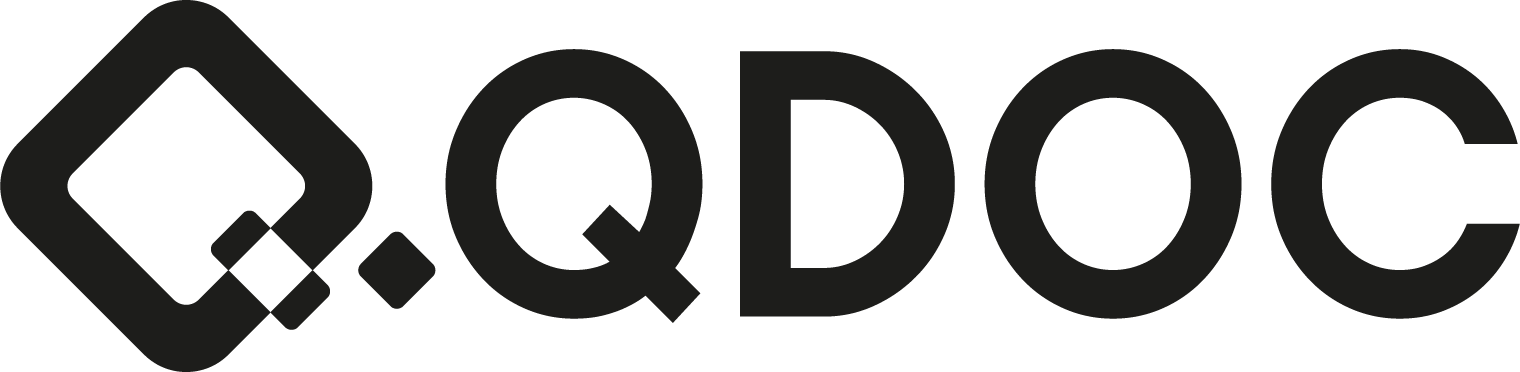De Online Werkplek:
de mogelijkheden uitgelegd
Onze online werkplekken zijn gebaseerd op Microsoft 365. Wat zijn de verschillende mogelijkheden? En wat kun je met de verschillende onderdelen? Op deze pagina geven we je alle uitleg die je nodig hebt om alles uit je (toekomstige) online werkplek te halen.
De volgende onderdelen bespreken we:
De basis van de online werkplek
Laten we beginnen met de basis van de werkplek: Microsoft 365. Die bestaat onder andere uit Office-applicaties zoals: Sharepoint, Teams en OneDrive. Maar ook uit applicaties om te mailen en om jouw data veilig op te slaan. Lees meer over de basis van jouw werkplek.
Microsoft 365
De basis voor de online werkplek is ‘Microsoft 365 Business Premium’. Deze licentie combineert bekende Office-apps zoals Microsoft Word, Excel en PowerPoint met uitgebreide beveiliging die jouw bedrijf beschermt tegen geavanceerde cyberbedreigingen. Met Microsoft 365 Business Premium blijf je up-to-date met nieuwe versies van applicaties, houd je contact met klanten en collega’s en beheer je eenvoudig je bestanden. Daarmee heb je één oplossing om overal je bedrijf te runnen.
E-mail is een belangrijk onderdeel in de basis van de online werkplek. Met Exchange en Outlook hebben jouw medewerkers een postvakopslag van – afhankelijk van de gekozen werkplek – 50GB of 100GB, stel je eigen e-mailadressen samen, beheer je eenvoudig (gedeelde) agenda’s en vergaderingen én heb je waar je ook bent professionele toegang tot jouw mail. Op mobiele apparaten, tablets en desktops.
SharePoint
Met SharePoint werk je probleemloos en veilig samen met teamleden binnen én buiten de organisatie. Maak teamsites om informatie, inhoud en bestanden op je intranet te delen, deel en beheer inhoud, kennis en toepassingen om teamwerk te stimuleren en vindt snel informatie om moeiteloos samen te werken. Zorg voor betrokkenheid en deel informatie met werknemers via het intranet, startsites en portals. Maak gebruik van gezamenlijke kennis en vind met één klik wat je zoekt.
OneDrive
Met OneDrive sla je eenvoudig foto’s en bestanden op. Je hebt overal toegang tot jouw bestanden en opent, bewerkt en deelt deze eenvoudig. Werk aan een bestand en sla het direct op in OneDrive of SharePoint; je wijzigingen worden bijgewerkt op je gesynchroniseerde apparaten. Raakt je apparaat kwijt? Geen probleem, jouw bestanden zijn opgeslagen in OneDrive.
Back-up
Je wilt niet dat bedrijfsgegevens verloren raken en niet meer terug te halen zijn. Microsoft biedt verschillende oplossingen om gegevens veilig te waren: ook wel retentie en versiegeschiedenis. Retentie is de tijd dat een document in de prullenbak wordt bewaard, voordat deze definitief wordt verwijderd. Voor SharePoint is dat 93 dagen. Voor Exchange Online 30 dagen. Met versiegeschiedenis kun je altijd zien wie wanneer iets heeft aangepast in een document, en kun je altijd kiezen tussen verschillende versies en op deze manier data en gegevens terughalen.
Belangrijk om te weten is dat Microsoft niet ondersteunt in back-ups. In de back-up van Microsoft 365 wordt vaak gevoelige informatie opgeslagen. We werken samen met externe partners die zorgen dat jouw bedrijfsgegevens dagelijks een back-up in beveiligde Nederlandse datacentra hebben.
Tenant company branding
Door de werkplek te personaliseren laat je nieuwe gebruikers en beheerders snel wennen. Geef de werkplek een herkenbare stijl en pas deze toe op de omgeving. Het logo, de achtergrond en de tekst komen overeen met de bedrijfsstijl. Zo komt iedereen terecht in een vertrouwde en herkenbare omgeving.
Selfservice password reset
Iedereen vergeet weleens een wachtwoord of laat een wachtwoord verlopen. Met selfservice password reset stellen jouw medewerkers eenvoudig een nieuw wachtwoord in. De medewerker voert zelf een reset uit. Zo hoeven medewerkers niet meer te bellen voor een nieuw wachtwoord. De voorwaarde is wel dat er multifactorauthenticatie wordt gebruikt.
Uniforme zakelijke e-mail handtekening
Ontwerp en beheer zakelijke e-mailhandtekeningen vanuit één centrale plek. Verzorg e-mailhandtekeningen in de huisstijl vanaf elk apparaat en maak in enkele minuten eenvoudig professionele sjablonen. Zo hebben alle medewerkers dezelfde e-mail handtekening met een consistente merkuitstraling. De configuratie regelen wij voor je.
Digitale veiligheid van de online werkplek
Het aantal cyberaanvallen in het mkb neemt toe. Met onze slimme oplossingen is jouw bedrijf beschermd tegen digitale bedreigingen en ben jij hackers een stap voor. Ontdek welke onderdelen belangrijk zijn om jouw werkplek te beveiligen.
Multifactorauthenticatie
99% van gehackte accounts maakt geen gebruik van multifactorauthenticatie, dat blijkt uit onderzoek van Microsoft. Dat maakt van multifactorauthenticatie een absolute basisveiligheid. Het zorgt ervoor dat inloggen niet alleen met een inlognaam en wachtwoord gaat, maar dat je gebruik maakt van meerdere processen om je te identificeren. Multifactorauthenticatie voorkomt dat een aanvaller toegang tot een account verkrijgt door het wachtwoord te raden of te achterhalen. Een voorbeeld van multifactorauthenticatie is een wachtwoord in combinatie met een eenmalige code of een sms-code. We richten dit graag voor je in.
Technische beveiliging
Microsoft Defender voor Bedrijven biedt geavanceerde maar gebruiksvriendelijke eindpuntbeveiliging. Met deze eindpuntbeveiligingsoplossing zijn de apparaten van je bedrijf beter beschermd tegen ransomware, malware, phishing en andere bedreigingen. Van een standaard virusscanner naar een volgende generatie beveiliging. Je hebt toegang tot vijf onderdelen:
• Threat & Vulnerability Management
• Attack Surface Reduction
• Next Generation Protection
• Endpoint Detection & Response
• Auto Investigation & Remediation
BitLocker
Op de harde schijf van jouw apparaat staat vermoedelijk (privacy)gevoelige informatie die vanzelfsprekend niet op straat mag belanden. Om je bestanden nog beter te beveiligen, is het verstandig om de gegevens op je harde schijf te versleutelen. BitLocker is een makkelijk te gebruiken programma van Windows waarmee je al jouw data op de harde schijf kunt versleutelen. Lukt het cybercriminelen om bij je harde schijf te komen? De gegevens kunnen ze niet kunnen lezen. Hiermee minimaliseer je het risico dat onbevoegden toegang krijgen tot je gegevens.
Passwordless
Passwordless betekent, zoals het woord al zegt, aanmelden zonder wachtwoord. Microsoft ondersteunt dit op meerdere manieren. Er zijn meerdere mogelijkheden die het veilig inloggen makkelijk maken, waarvan er altijd wel een aansluit bij jouw bedrijf. Gebruik je de Microsoft Authenticator-app al als onderdeel van multifactorauthenticatie? Dit kun je ook gebruiken om passwordless aan te melden. Maar ook is het mogelijk om in te loggen met een fysieke sleutel: de YubiKey. Dit ziet eruit als een kleine USB-stick en zorgt ervoor dat je op meerdere apparaten op jouw account kunt.
Geavanceerde beveiliging
De vraag is niet meer óf je gehackt wordt. De vraag is wanneer. Hackers worden steeds slimmer in het stelen van jouw gegevens. IT-beveiliging is daarom belangrijker dan ooit. Hoe ga je om met gevoelige data? Wie heeft toegang heeft tot applicaties, bestanden en documenten? En wat als er een datalek is? Geavanceerde beveiliging wordt daarmee steeds belangrijker. Met Microsoft Defender is jouw bedrijf beschermd tegen geavanceerde bedreigingen, zoals phishing en zero-day malware. Al jouw apparaten beschermen tegen cyberaanvallen? Dat kan met Microsoft Defender for Endpoint.
Cyber Security Training
Hoe goed zijn jouw medewerkers op de hoogte van digitale bedreigingen? De meeste cyberaanvallen komen binnen via menselijk handelen. Door het bewustzijn van jouw medewerkers te vergroten, verklein je de kans om een doelwit te worden. Met onze cyber security trainingen zijn jouw medewerkers altijd op de hoogte en voorbereid.
Maandelijks security & compliancy rapport
Met standaard maandelijkse cyber security & compliancy rapporten overzien we in één rapport de beveiliging en compliancy van jouw bedrijf. De Microsoft secure score geeft aan, met een getal tussen de 0 – 1000, hoe goed beveiligd de omgeving is. Met dit overzicht weet je hoe het staat met de beveiliging van jouw bedrijf én krijg je inzicht in hoe je dit kunt verbeteren. Samen signaleren we op tijd digitale dreigingen.
Beveiliging van apparatuur
Beveilig je apparatuur en houd hackers buiten de deur. Met Microsoft Defender for Endpoint beschermen we alle apparaten binnen jouw bedrijf tegen cyberaanvallen. Door middel van beveiligingslagen voorkomen we digitale bedreigingen en gaan we – als dat nodig is – door tot het automatisch oplossen ervan.
Cyber Security Server op locatie
Met onze cyber security server ben jij altijd beschermd tegen digitale bedreigingen. Onze software detecteert, analyseert en reageert wanneer ongenode gasten jouw netwerk binnen willen dringen. Zo ben jij altijd op de hoogte en kun je direct stappen ondernemen. We installeren onze slimme software niet op een belangrijke bedrijfsserver maar op een apart netwerkapparaat. Zo weet je zeker dat jouw bedrijfsnetwerk goed beschermd is.
Honeypot detectie
Een honeypot is een valstrik voor hackers. De honeypot sluit aan op jouw bedrijfsnetwerk en doet zich voor als een zwak apparaat. Denk aan een computer, server of VoIP-telefoon. Dit maakt het een interessant doelwit voor hackers en leidt af van andere doelwitten. Zodra een hacker dit ‘nepapparaat’ in zijn vizier krijgt, houdt onze hackdetectie software de hacker bezig. Vanaf dat moment wordt informatie over de aanval wordt verzameld. Zo heb jij inzicht in de kwetsbaarheden van jouw netwerk en kun je deze beter beveiligen.
Intelligent automated pen-testing
Intelligente geautomatiseerde pentesten maken gebruik van kunstmatige intelligentie (AI) om jouw netwerk en interne systemen te “hacken”. Hierdoor ervaar je hoe het is om gehackt te zijn. Op deze manier kun je aanvallen bestuderen en jezelf voorbereiden op een echte aanval.
24/7 proactief vulnerability management
Om te achterhalen welke ingangen in jouw netwerk open staan, maken we gebruik van vulnerability management. We sporen kwetsbaarheden op en identificeren deze. Zo kunnen we direct actie ondernemen en verkleinen we de kans op een cyberaanval.
Beheer en onderhoud van de online werkplek
Werkplekbeheer is simpel gezegd alles wat nodig is om medewerkers goed te laten functioneren met hun (online) werkplek. Werkplekbeheer staat niet alleen voor het opzetten en afwerken van een werkplek maar gaat ook om het beheren en het onderhouden ervan. Denk aan een goed ingestelde laptop, met een veilige omgeving om in de cloud te werken. Maar denk ook aan (nieuwe) software, de juiste applicaties, updates en back-ups. Wanneer de werkplekken binnen jouw bedrijf goed ingericht zijn, zorgt dit automatisch voor een soepele werkprocessen.
Azure Active Directory
Met Azure Active Directory is het eenvoudig om vanaf verschillende locaties veilig te werken. Met geavanceerde beveiligingsmogelijkheden zijn alle bedrijfsgegevens veilig. Dat maakt het heel makkelijk om veilig én snel te werken op verschillende apparaten op verschillende locaties. Samen met jou bepalen we wat het beleid wordt. Hoe moeten gebruikers inloggen, bij welke data mogen ze komen, en wat als iemand zonder toestemming probeert in te loggen?
Windows Updates
Updates zijn cruciaal voor digitale veiligheid. Hierdoor blijven jouw apparaten in topconditie met bijgewerkte functies en kwaliteitsupdates. Samen met jou bepalen we de frequentie van updates en bepalen we het beleid wanneer bijvoorbeeld medewerkers de updates uitstellen. Heeft een medewerker al te vaak een update uitgesteld? Dan gaat de update gewoon door. Zo weet je zeker dat je goed beveiligd bent en werkt met up-to-date systemen.
Endpoint Manager
Microsoft Endpoint Manager is een beheerderstool waarmee je in één oogopslag overzicht hebt van alle apparaten binnen de IT-omgeving. Dat maakt het heel eenvoudig om apparaten te beheren. Hierdoor pas je bijvoorbeeld eenvoudig Mobile Device Management en/of Mobile Application Management toe.
Windows Autopilot
Met Microsoft Windows Autopilot kunnen medewerkers zelf de ingebruikname van hun apparaat starten, zónder directe hulp van een collega of via ons. Dat scheelt tijd en is enorm gebruiksvriendelijk. Tijdens het opstarten maakt het apparaat contact met de Microsoft Intune omgeving. Hier zijn alle applicaties en instellingen van jouw bedrijf te vinden. Start de medewerker het apparaat op, dan worden deze applicaties en instellingen automatisch geïnstalleerd. Zo stel je eenvoudig een werkomgeving samen en kunnen jouw (nieuwe) medewerkers meteen aan de slag. We helpen je graag met het maken van deze werkomgeving.
Beheer op afstand
Niet elk probleem hoeft op locatie opgelost te worden. Veel problemen lossen we op afstand op. Scheelt tijd, jij bent sneller op weg én je kiest voor een duurzame manier. Beheer op afstand gebeurt met TeamViewer. Beide personen moeten de eenmalige beveiligingscode van de sessie delen, en kunnen dan, via een externe verbinding, een scherm delen en elkaar helpen. Zo zijn we altijd dichtbij.
Monitoring
Met monitoring zorgen we dat we jouw apparaten, gegevens en gebruikers op schaal beveiligen, monitoren en beheren. Zo vinden we razendsnel risico’s, onderzoeken we deze en koppelen we dit direct terug. Met monitoring weten we altijd wat er speelt zodat jij niet voor verrassingen komt te staan. Hiervoor maken we gebruik van Microsoft Lighthouse.
Proactief werkplekmanagement
Met proactief werkplekmanagement gaan we een stapje verder dan monitoring. Monitoring gaat over het onderzoeken en analyseren van informatie. Deze informatie wordt altijd gedeeld, maar we nemen niet direct actie. Dat doen we wel met proactief werkplekmanagement. We ondernemen dan direct de stappen die nodig zijn om het issue op te lossen. Zo hoef je daar zelf niet actief mee bezig te zijn.
Microsoft Lighthouse
Met het beheerportaal Microsoft 365 Lighthouse beheren wij op schaal de apparaten, gegevens en gebruikers van onze klanten. We beveiligen, monitoren en beheren deze. Vanuit Microsoft Lighthouse zien we in één oogopslag welke apparaten met welke versies, software en inlogmethodes werken. Worden updates vaak uitgesteld? Worden inloginstructies gevolgd en beveiligingsafspraken nagekomen? Dat zien we eenvoudig op deze manier.
Mobile Device Management
Met Mobile Device Management beheren wij de toegang van mobiele apparaten die gekoppeld zijn met het bedrijfsnetwerk en monitoren deze op cyberdreigingen.
Mobile Application Management
Met Mobile Application Management bepalen we welke applicaties op de telefoon actief mogen zijn en met welke instellingen. Beleidsregels voor applicatiebeheer voorkomen bijvoorbeeld dat gebruikers bedrijfsgegevens doorspelen naar ongeautoriseerde locaties. Mag een gebruiker geen toegang meer hebben tot bepaalde gegevens? Dan worden deze gegevens verwijderd. Dit alles beheren we vanuit Microsoft Endpoint Manager.
Support en ondersteuning
Calamiteitenservice 24/7
Met onze calamiteitenservice zijn we altijd dichtbij. Gebeurt er iets buiten de reguliere helpdesk ondersteuning? Geen probleem! We zijn 24/7 bereikbaar en helpen je snel weer op weg.
Helpdesk ondersteuning
Je vindt bij ons een open, informele en persoonlijke cultuur: onze deur staat altijd open. Dat garandeert korte lijnen, snel schakelen en geen ruis. Is er iets aan de hand? Bel ons gerust! Onze helpdesk is Nederlandstalig / Engelstalig en geopend van 08:00 tot 17:00 uur.
Swap service
Apparaat kapot? Binnen 4 uur ben je weer op weg met tijdelijke of permanente vervanging. Dit geldt de gehele looptijd.
Enablement training op locatie
Met onze trainingen op locatie helpen we je om écht alles uit de werkplek te halen. We leggen je meer uit over nieuwe features en nemen je aan de hand mee door de verschillende programma’s.